Elastic Cloudの導入
Elastic Cloudでは、Elastic Stackのパワーをわずか数分の設定で利用できるようになります。Elasticエンタープライズサーチの検索機能を追加する場合も、Elasticオブザーバビリティによって重要なシステムやアプリケーションを監視する場合も、Elasticセキュリティでサイバー脅威から組織を保護する場合も、簡単な手順で始めることができます。
お望みの場所でお望みの機能を
Elastic Cloudは、Google Cloud、AWS、Microsoft Azureなど、任意のパブリッククラウドで実行できる柔軟性を備えています。さらに追加のオプションによって、ハイブリッドクラウド、プライベートクラウド、オンプレミスデプロイに対応できます。
また、自動化ツールとオーケストレーションツールが搭載されているため、デプロイを簡単に管理することもできます。
ここでは、Elastic CloudのマネージドサービスであるElasticsearch Serviceを中心に解説します。このサービスを利用することで、簡単にElasticの使用を開始できます。始める前に、Elasticのマネージドサービスの利点とElasticの共同責任についてご覧ください。
Elastic Stackについて
Elastic Cloudの基盤となっているのが、Elastic Stackです。Elastic Stackを構成するのは、Elasticsearch、Kibana、Beats、Logstashです。
- Elasticsearchは検索・分析エンジンです。データをインデックス化して検索可能な状態で格納します。
- Kibanaを使用すると、Elasticsearchに格納されているデータを可視化するダッシュボードを簡単に作成できます。データを形にする方法を定義します。
- Beatsは、他のシステムにインストールされる軽量データシッパーで、データをElasticsearchに直接送信します。
- Logstashはデータ処理パイプラインツールです。これを使用して、データを移動して変換を実行できます。
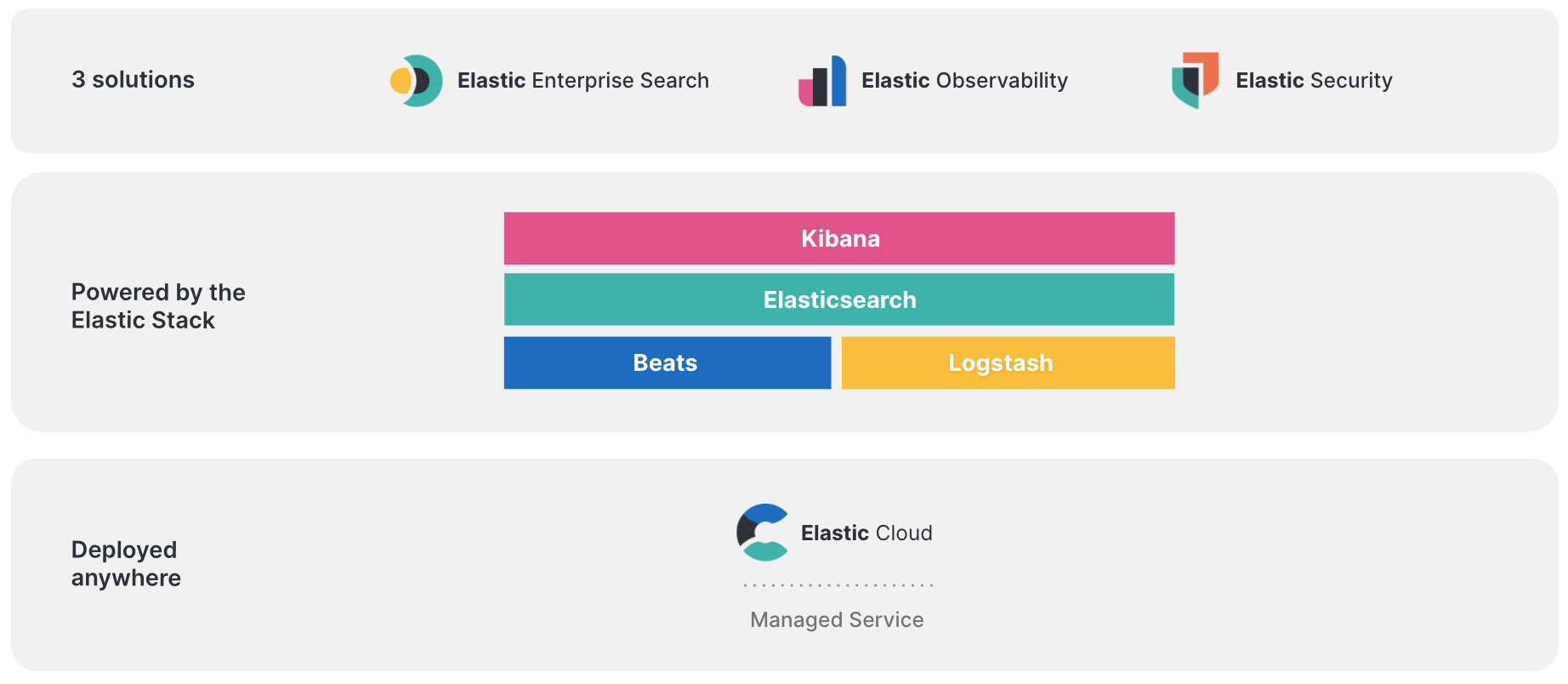
開始する
Elastic Cloudの14日間の無料トライアルでは、お客様独自のデプロイを作成することができます。また、お好みのクラウドサービスプロバイダーのマーケットプレイスでご購入いただければ、Elastic Cloudの料金をそのプロバイダーの料金とまとめて支払うことができます。Elastic Cloudの料金は、お客様が同意した支払い契約に対して発生します。
登録が完了すると、Elastic Cloudコンソールが表示されます。
デプロイの使用を始めるには、[Create deployment](デプロイの作成)をクリックします。
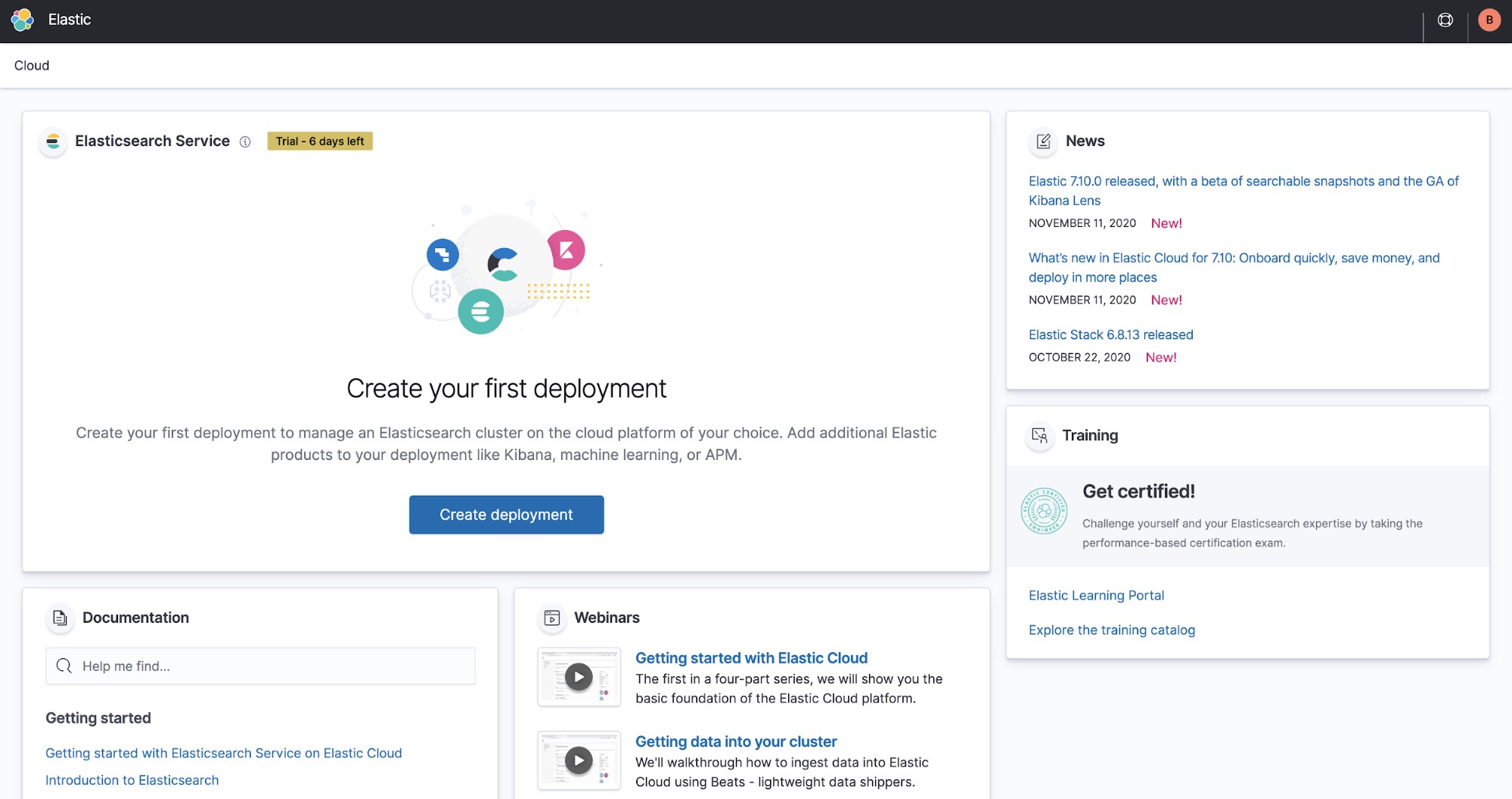
デプロイを選択する
デプロイを作成する際には、ニーズに最適な事前構築済みソリューションから1つ選択することができます。さらに、デプロイを作成する前にカスタマイズすることや、既存のデプロイをカスタマイズすることもできます。キャパシティやパフォーマンスの調整、機能の追加など、さまざまなカスタマイズが可能です。
Elastic Cloudを使って、Elasticのパワフルなエンタープライズサーチ、オブザーバビリティ、セキュリティソリューションを導入できます。詳しくは、以下をご覧ください。
- Elasticエンタープライズサーチ:場所を問わず、何でも検索できます。Elastic App Searchは、Webサイトやモバイルアプリにパワフルな検索エクスペリエンスを設計・実装するために必要なすべてのツールを搭載しています。Elastic Workplace Searchは、業務で使うコラボレーションツール、生産性ツール、ストレージツール全体に一元的な検索エクスペリエンスを構築します。形式や内容を問わず、必要な情報を検索することが可能になります。
- Elasticオブザーバビリティ:ログ、メトリック、APMトレースなどが統合されるため、クラスター間フェデレーションによるグローバルな分散状況を監視し、各シグナルの相互関係を評価することができます。機械学習によって異常が検出され、アラートで問題が通知されるため、問題を迅速に解決でき、質の高いデジタルエクスペリエンスを継続的に提供できます。
- Elasticセキュリティ:効果的なサイバーセキュリティの実践には、大規模なデータが必要です。Elasticセキュリティは、コアデータとスケールの問題を解決するソリューションです。Elasticセキュリティソリューションは、SIEM、エンドポイントセキュリティ、脅威ハンティング、クラウド監視をはじめ、広範な目的で多数のセキュリティチームによる採用実績を誇ります。直感的に使えるUIと広範なエコシステムに対応する統合機能を搭載し、あらゆるアナリストに必要な武器を提供します。
- Elastic Stack:幅広い用途に対応します。オブザーバビリティ、セキュリティ、エンタープライズサーチ以外のユースケースがある場合には、このオプションを選択できます。機械学習機能や、ハードウェアプロファイルテンプレートと組み合わせたレポート機能など、さまざま機能が用意されているため、コンポーネントを柔軟かつ簡単にカスタマイズできます。
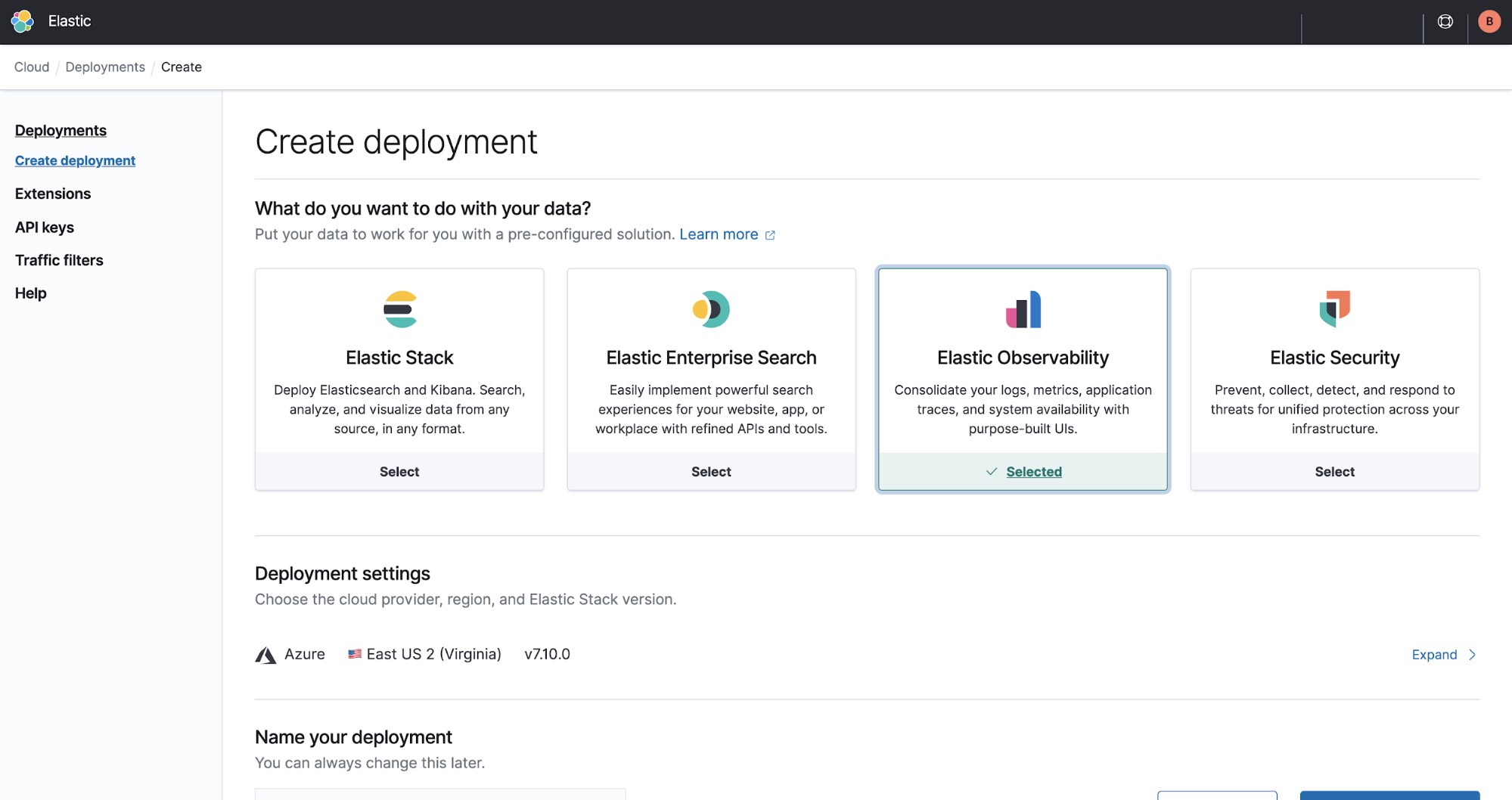
デプロイの設定
この例ではElasticオブザーバビリティを選択し、その強力な監視機能を使用してローカルマシン(この例ではラップトップ)のパフォーマンスを監視します。
変更する必要がある場合は[Expand](さらに表示)をクリックします。
新しいクラスターをプロビジョニングする際には、Google Cloud、Azure、AWSのいずれかをプロバイダーとして選択できます。プロバイダーを選択した後で、最寄りのリージョンを選択します。
米国政府や、政府が管理するデータを扱う組織、法規制の厳しい業界などに属するユーザーであれば、ElasticのFedRAMP認証済みクラウドをご利用ください。現在これはAWS GovCloud(米国)で利用でき、FedRAMP Moderate Impactレベルの認証を受けています。30日間無料のトライアルに登録して、開始しましょう。
新しいデプロイを作成すると、デフォルトで最新バージョンになります。
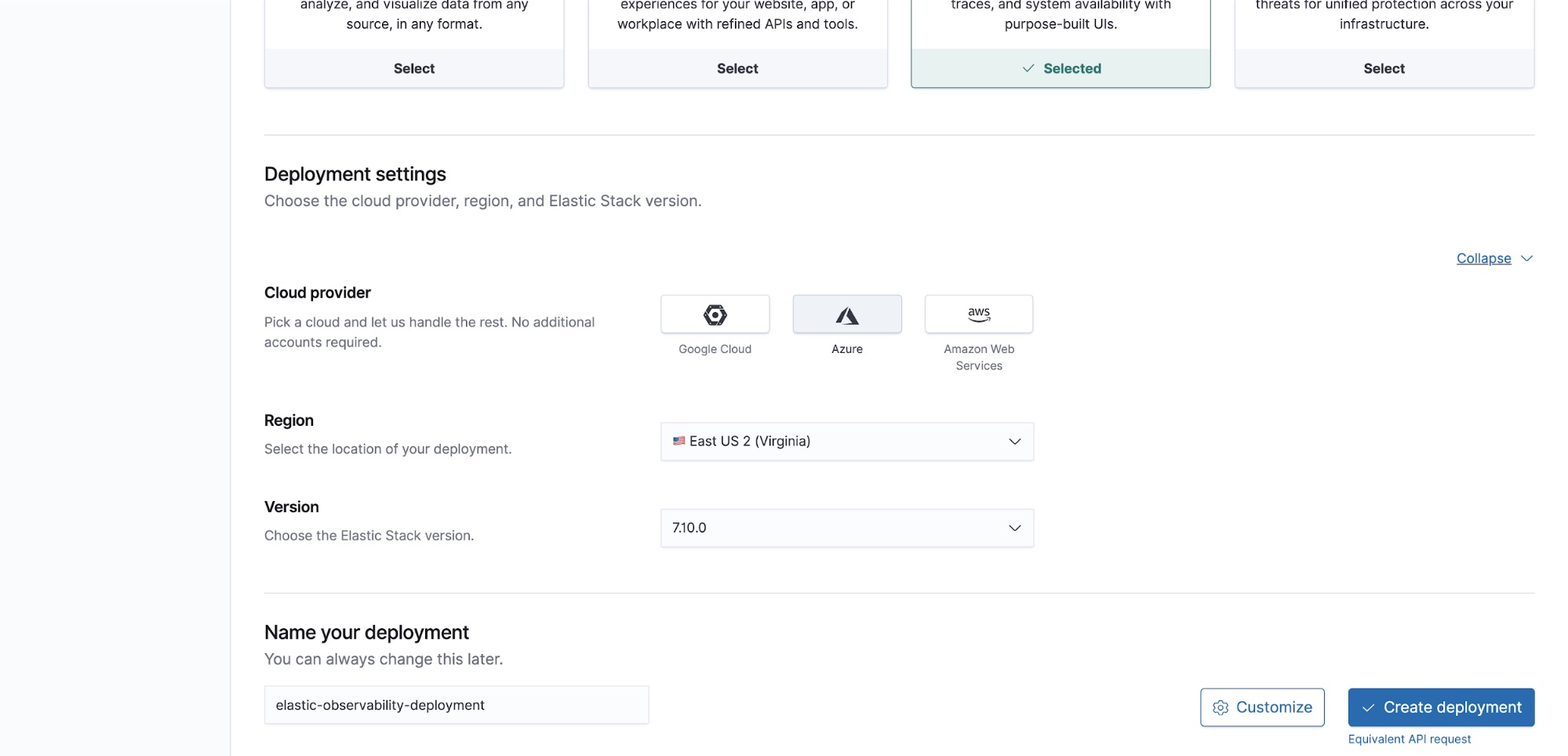
デプロイに名前を割り当てることもできます。ユースケースの必要に応じて、デプロイをカスタマイズきることを忘れないでください。
デプロイを立ち上げる
パスワード
デプロイの作成中に、パスワードが表示されます。このパスワードはKibana(アプリケーションのインターフェース)とコマンドライン画面にログインする際に必要になるため、必ず書き留めてください。
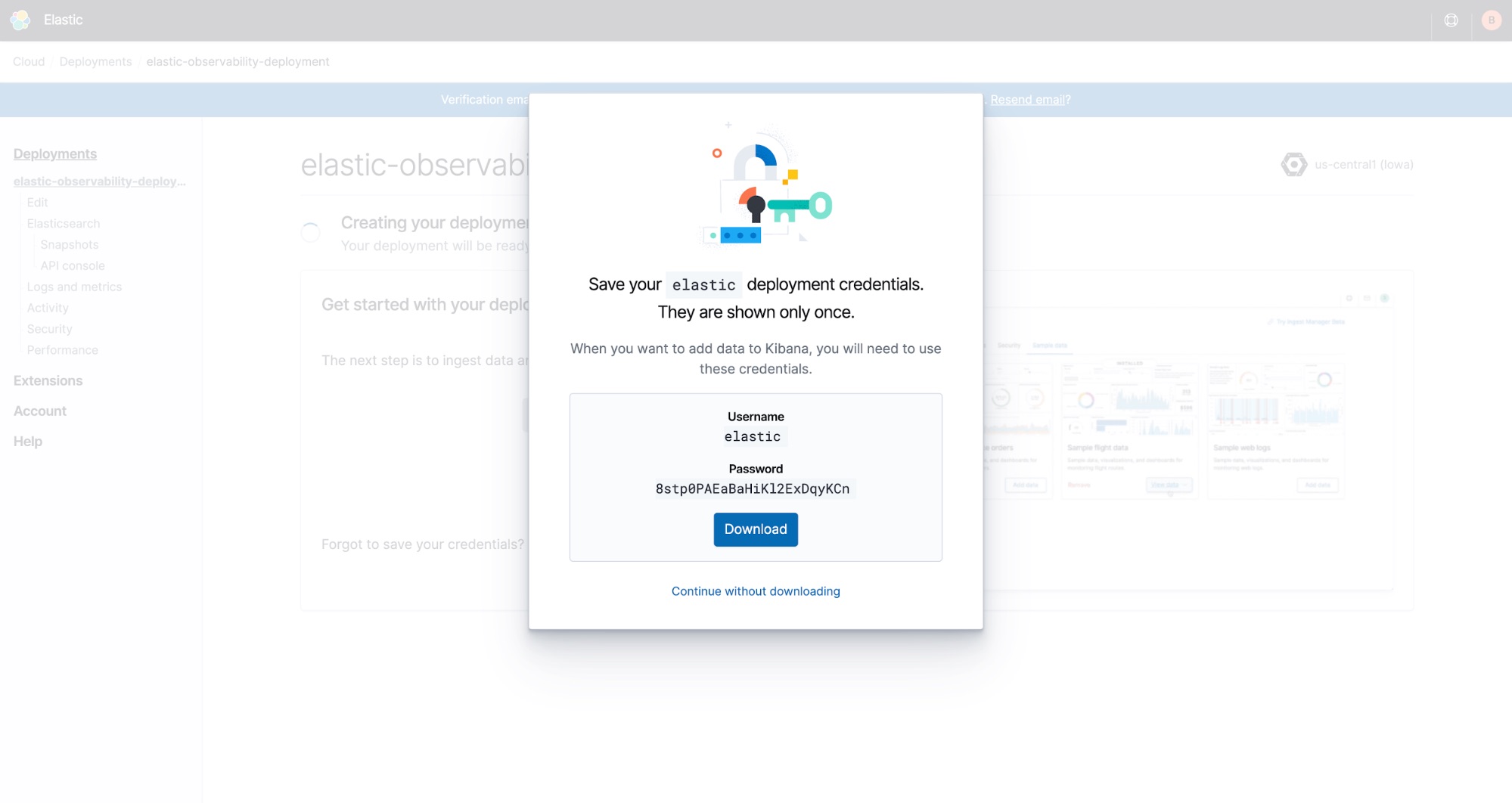
このパスワードを書き留めておらず、思い出せない場合でも、心配する必要はありません。パスワードはいつでもリセットできます。
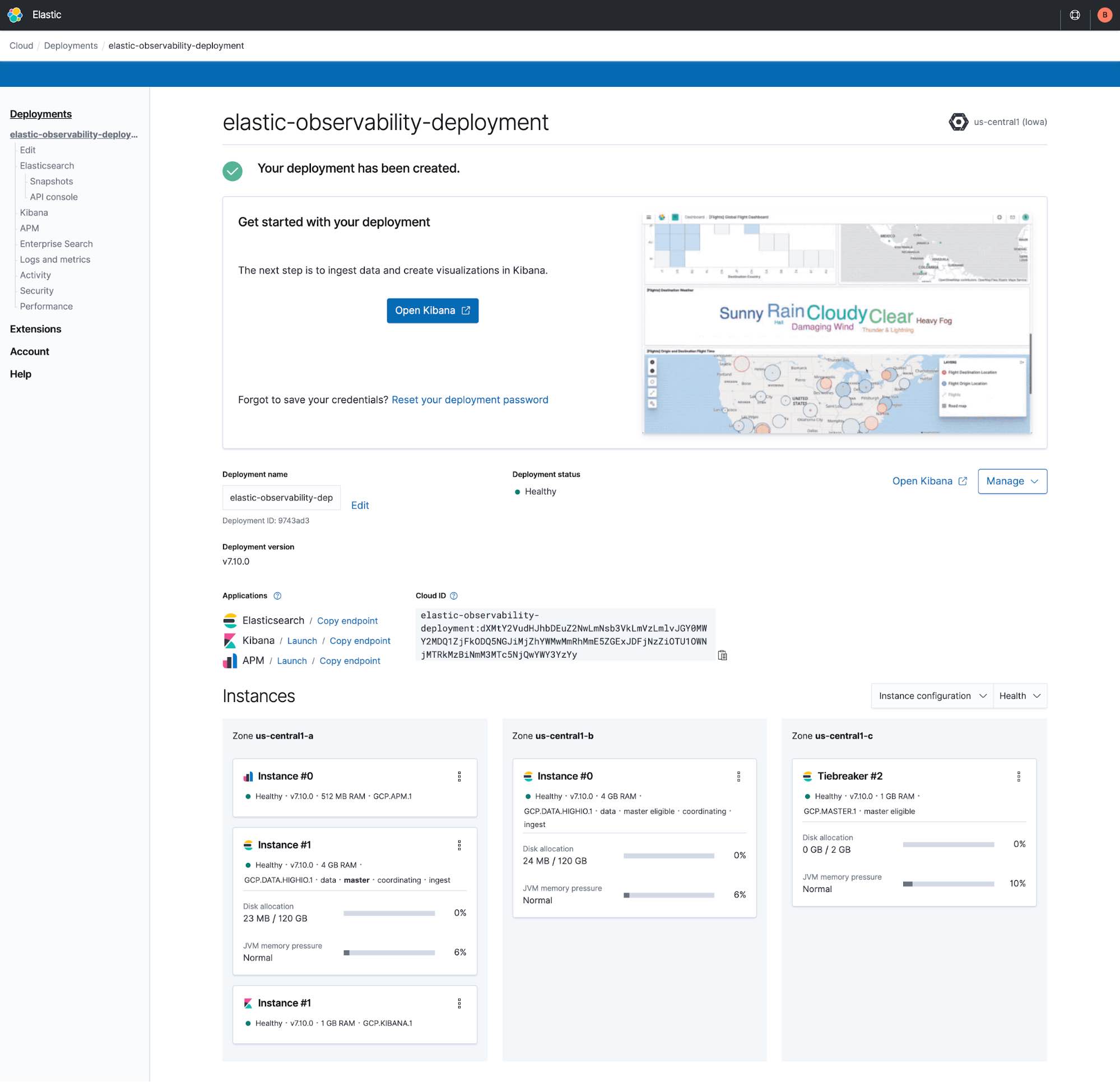
ログインの方法
Elastic CloudコンソールからKibanaを起動すると、デプロイを作成したユーザーは自動的に管理者としてログインすることになります。その他のユーザーは、コンソールの[Kibana endpoint](Kibanaエンドポイント)リンクをクリックしてログインすることができます。
同じリンクを使用して管理者としてログインするには、[Log in with Elastic Cloud](Elastic Cloudでログイン)を選択します。
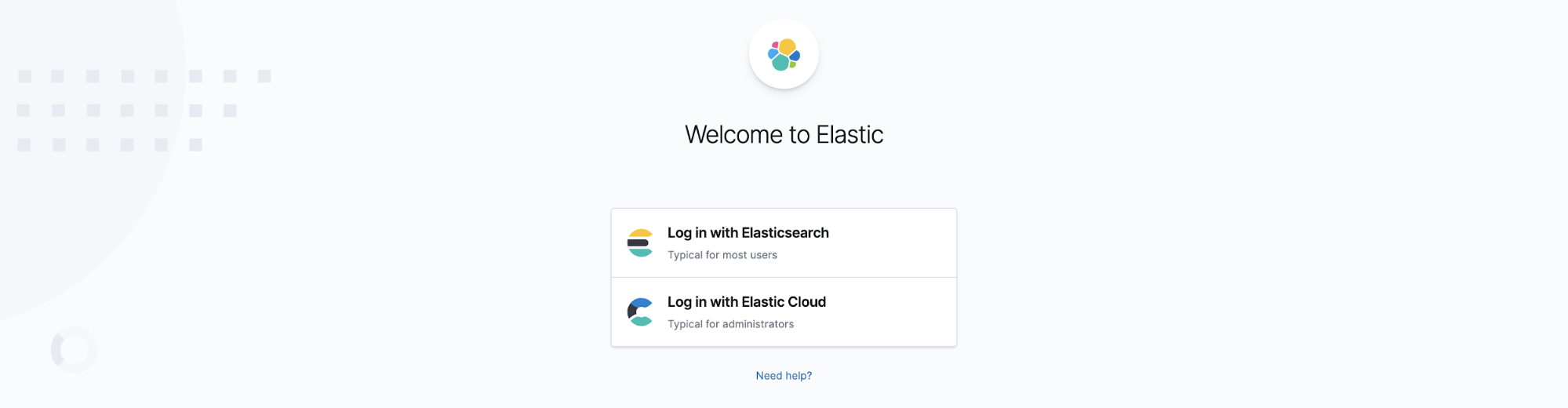
トライアル用のデプロイが作成されたら、[Open Kibana](Kibanaを開く)をクリックします。
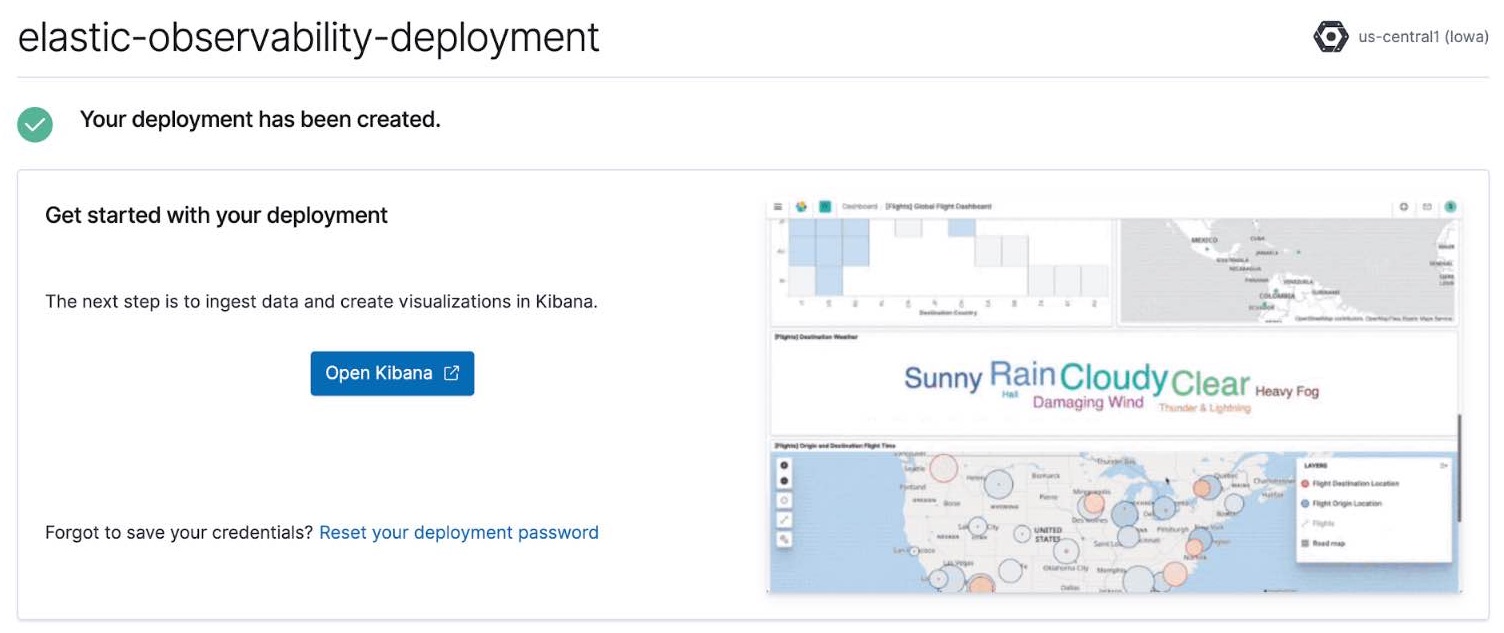
データを取り込む
[Open Kibana](Kibanaを開く)をクリックすると、Kibanaの[Elastic Observability overview](Elasticオブザーバビリティ概要)ページに移動します。
[Add data](データを追加)をクリックします。
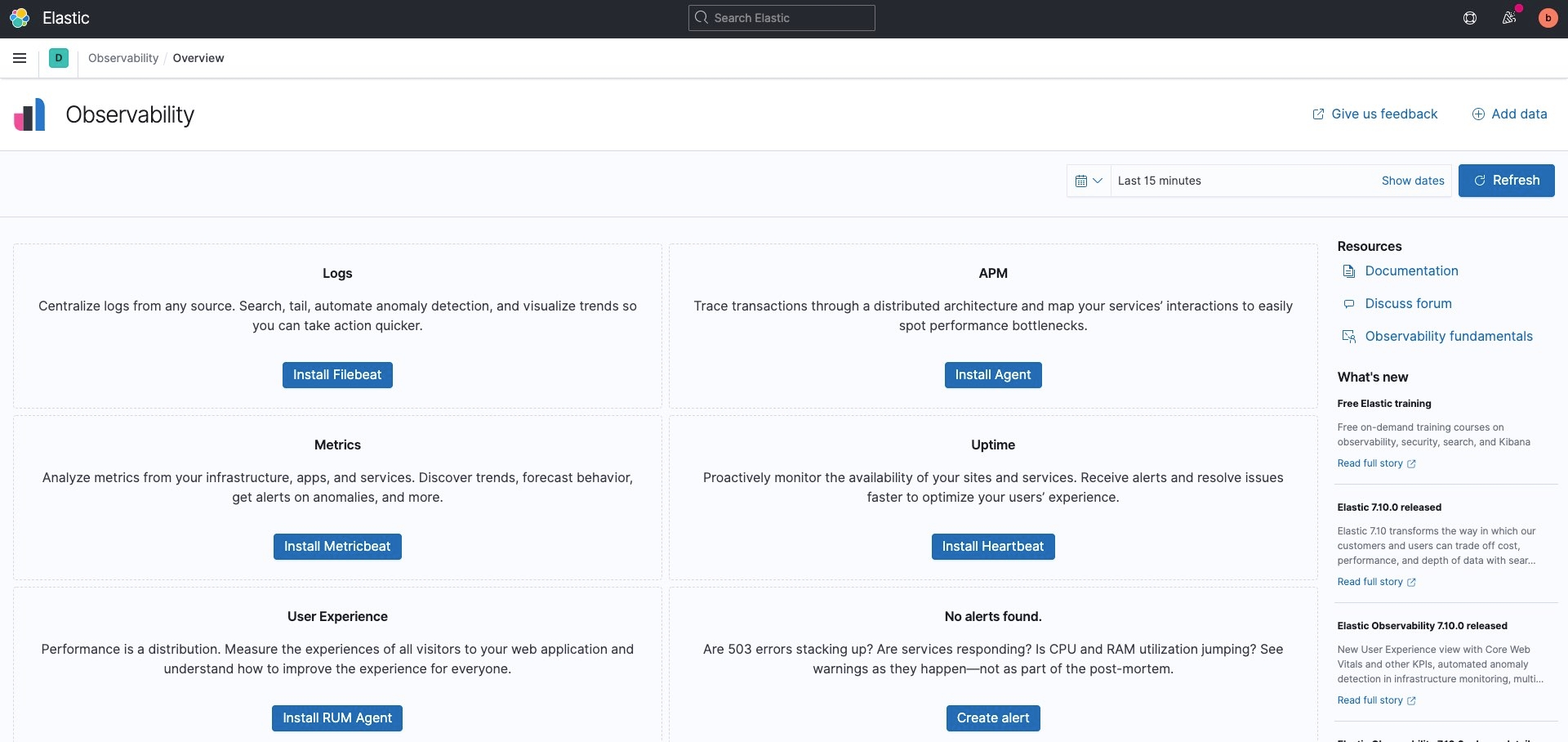
幅広いデータ取り込みオプションを選択できます。この例では、システムの実行状況を確認します。[Metrics](メトリック)をクリックして、[System metrics](システムメトリック)を探します。
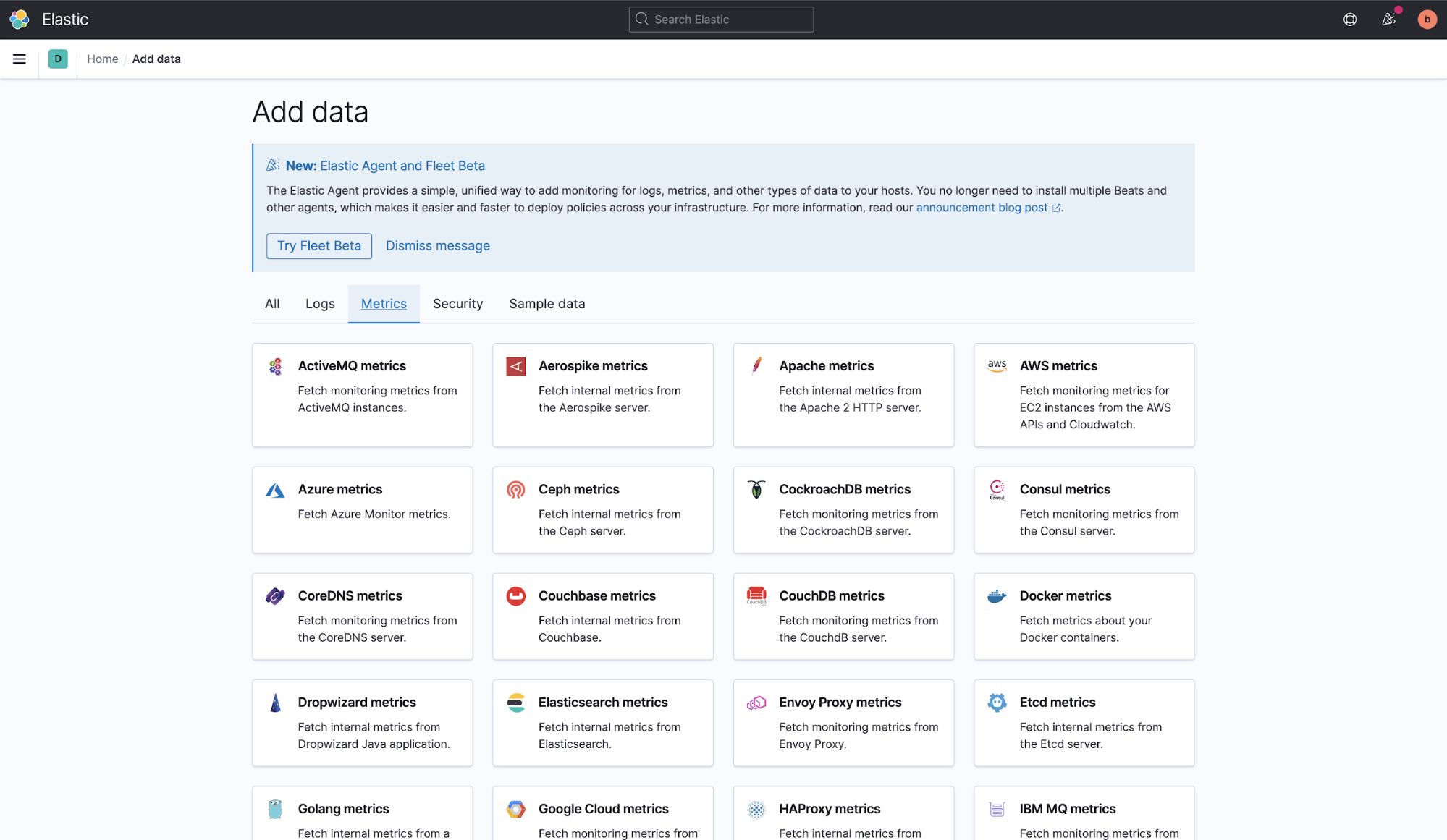
取り込むデータの種類を選択すると、データを取り込む手順が表示されます。以下の例では、システムメトリックを収集できるようにMetricbeatをインストールして設定する方法と、事前設定済みダッシュボードを追加する方法が示されています。
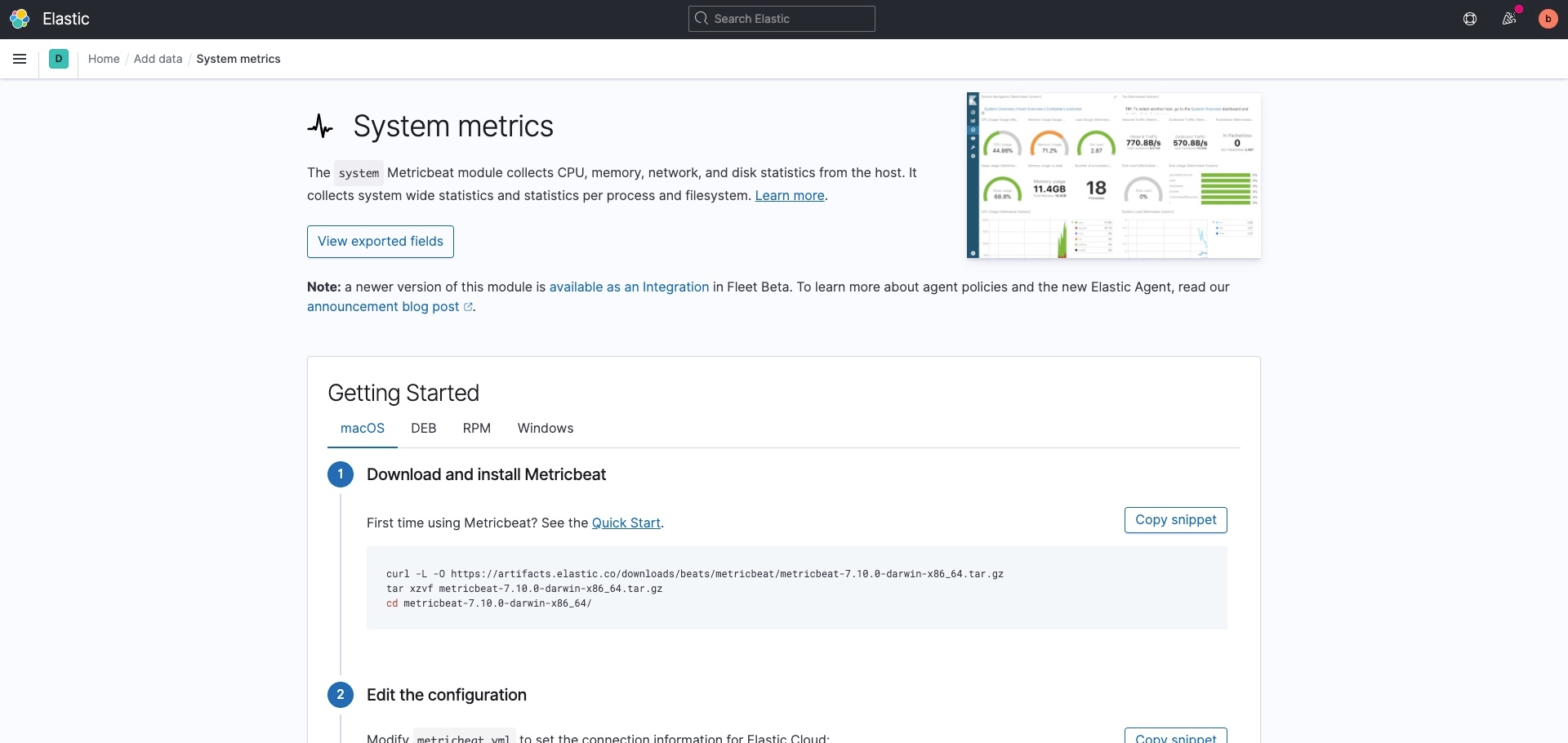
データをチェックすると、データの受信中であることを示す緑の通知が表示されます。
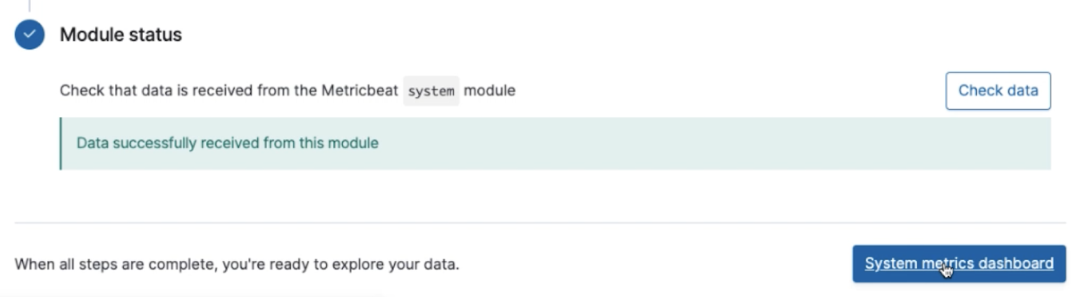
次に、[System metrics dashboard](システムメトリックダッシュボード)ボタンをクリックします。
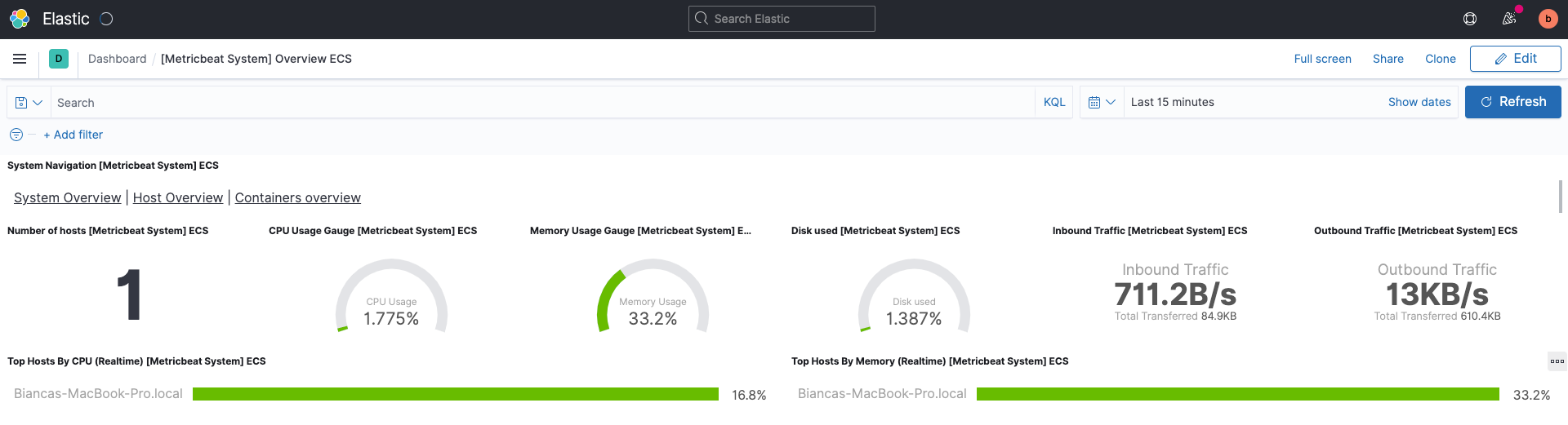
すると、自分のマシンからデプロイへのデータの送信状況を示す事前構築済みダッシュボードが表示されます。ここには、CPUとメモリの使用率から、送受信されるネットワークトラフィックまで、さまざまなデータを示すチャートとグラフが含まれています。
ダッシュボードのさまざまな部分にマウスのカーソルを重ねたり、[Top Hosts by CPU](CPU別のトップホスト)をクリックしたりしして、Kibanaの操作方法を試してみましょう。
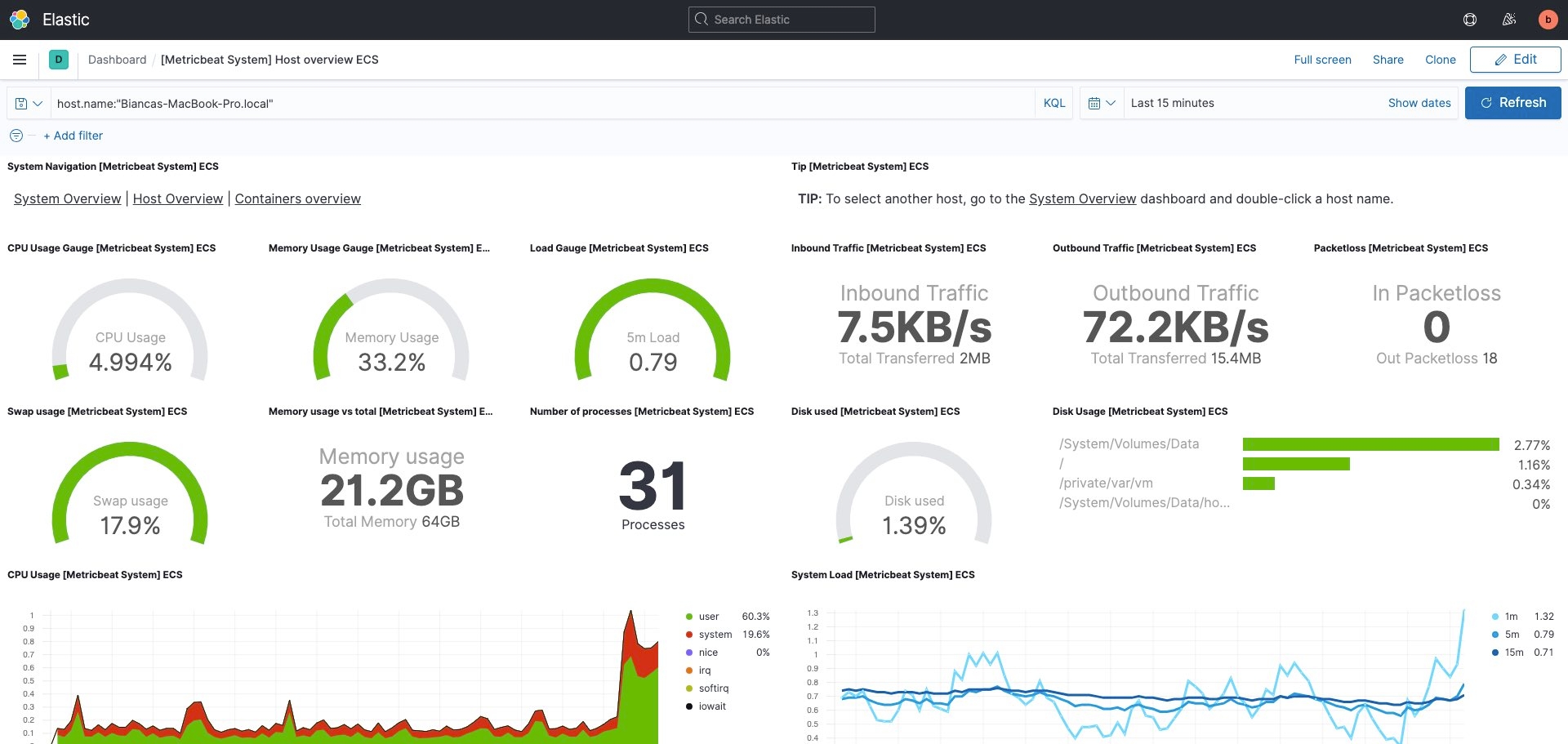
さらに詳しく知りたい場合は、Elasticsearchクラスターのパフォーマンスベンチマーキングとサイズ設定に関するベストプラクティスが参考になります。クラスターのサイズを検討する際には、以下の情報を調べてください。
- 1日でインデックスするデータの量(GB)
- 保持するデータの数
- 保持するレプリカシャードの数
全体のプロセスは高速で、シンプルです。ここで追加のデータを読み込んでKibanaに独自のビジュアライゼーションを作成することで、APMデータ、メトリック、ログなど大量のデータを監視できます。
Kibanaを初めて扱う場合は、「Kibanaをはじめよう」ウェビナーや、無料のKibana基礎コースをご覧ください。
今すぐはじめる
14日間無料のトライアルを始めましょう。好みのクラウドサービスプロバイダーにデプロイする方法の詳細については、以下のブログを参照してください。
- Google CloudにElastic Cloudを導入する
- Microsoft AzureにElastic Cloudを導入する
- AWSにElastic Cloudを導入する
- Elastic Cloud、FedRAMP、AWS GovCloudを組み合わせて導入する
Elastic Cloudの機能を最大限に活用するには、こちらの資料をご覧ください。
Elasticコミュニティで他のユーザーとつながるか、ディスカッションフォーラムにご参加ください。